如何把多个pdf合并成一个文件?在我们日常的工作中,经常会遇到一些需要处理的文件 , 其中包括PDF文件 。特别是当我们需要将多个PDF文件合并成一个PDF文件时,会面临一些困难 。这样的情况下,我们的阅读能力会受到限制,影响我们的工作效率 。尽管我们可以在互联网上找到一些关于如何合并PDF文件的方法,但大部分人并不了解如何正确地操作 , 最终无法满足我们的预期需求,因此,我们需要寻找更有效的解决方案 。这就是平时造成工作效率低下的主要原因之一,宝贵的时间浪费在寻找解决方法的路上,其实主要还是我们的知识储备不够 。
pdf文件合并已经成为pdf文件处理过程中最重要的技能之一,为什么这么说呢?将多个pdf合并成一个文件,非常有利于文件的后续使用,并且将合并后的文件发送给领导或者合作伙伴 , 都会给他们留下良好的印象 。那么今天就让小编来给大家分享几个pdf合并的操作方法吧,好用且有效果哦 。

pdf合并的方法一:借助“优速PDF工厂”进行操作
软件下载地址:https://download.yososoft.com/YSPdf/YSPdf_TTY.exe
步骤1,本次方法使用到了“优速PDF工厂”软件 , 这个软件包含pdf合并功能 , 安装好此软件后直接打开使用,点击软件首页上的【PDF文件操作】进入内页 。
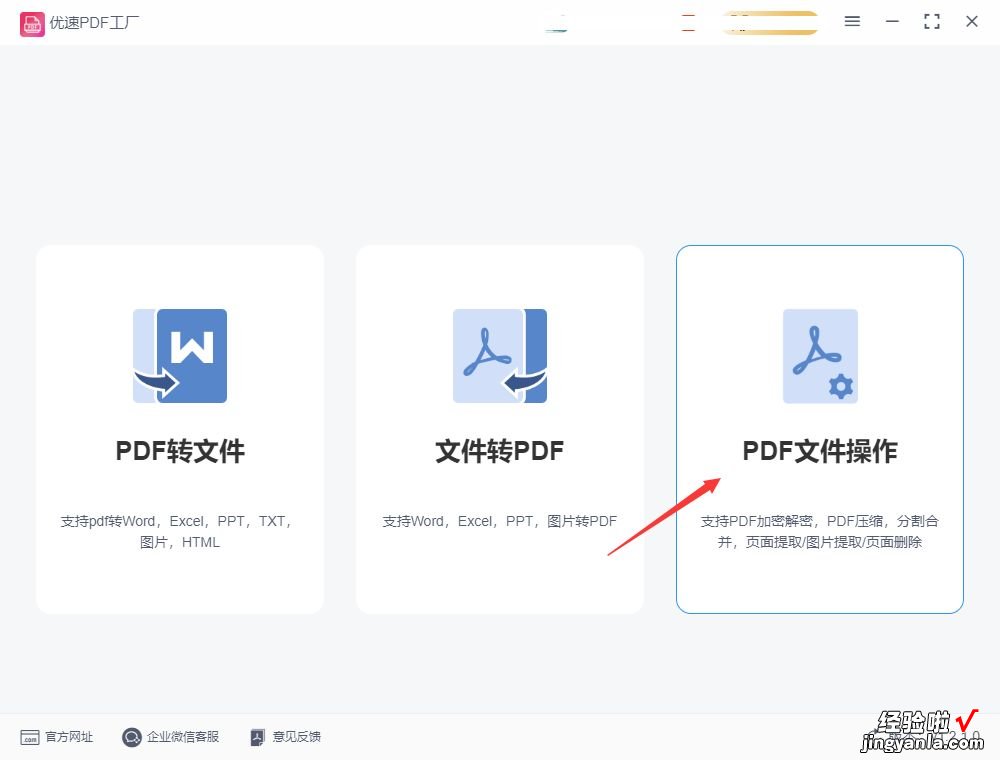
步骤2,跳转到软件的内页之后,在左边的列表里找到并点击【PDF合并】子功能 。然后点击【添加文件】按钮或者用鼠标拖拽文件的方法 , 将等待合并的pdf文件上传至软件中 。
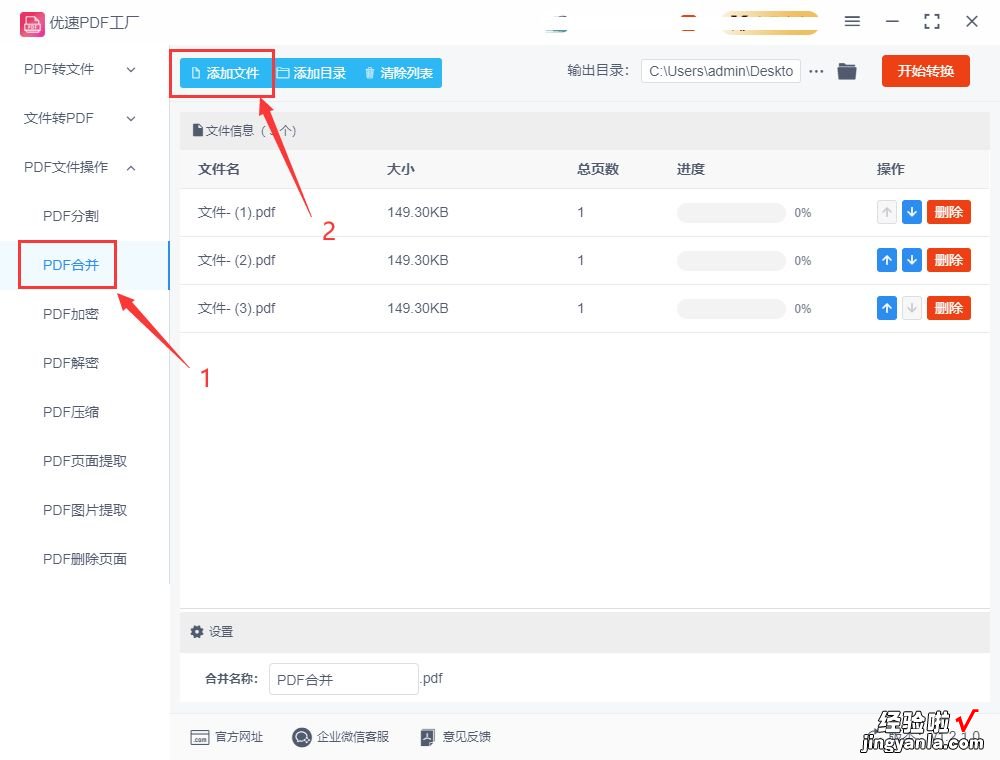
步骤3 , 添加好pdf文件后可以看到文件名列表,合并顺序是从上到下的,所以如果你看到文件顺序如果不正确的话 , 就点击向上或向下的蓝色箭头进行调节 。
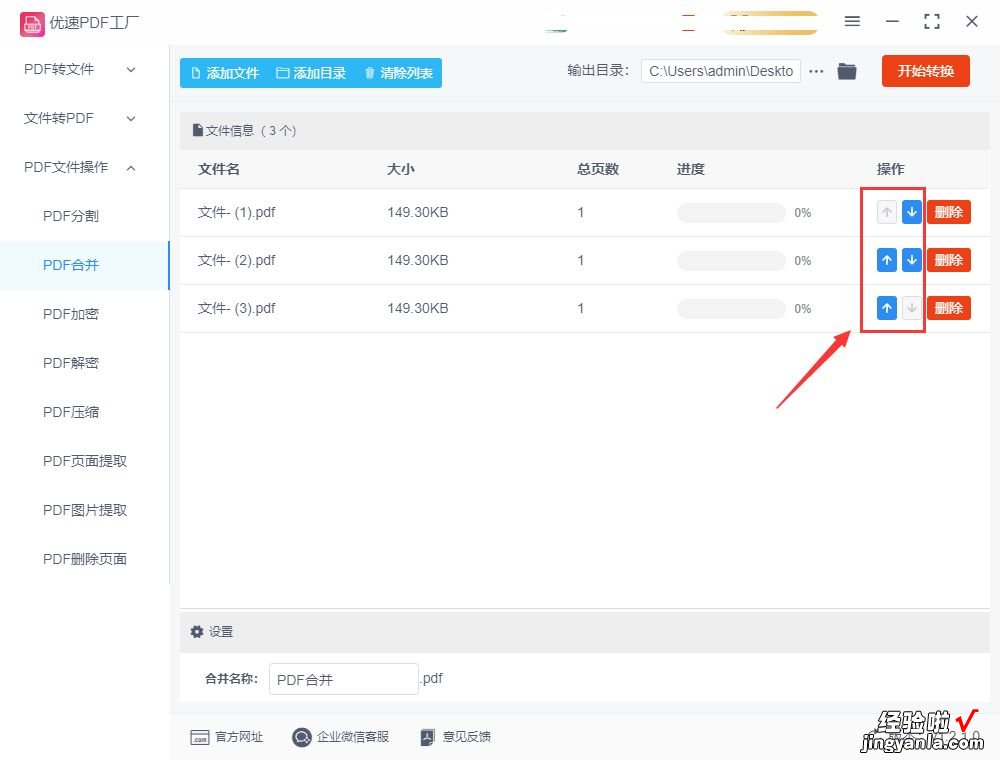
步骤4 , 点击【开始转换】红色按钮就启动合并程序了,文件越多合并时间就越久,等软件自动打开输出文件夹的时候,说明合并操作完成 。
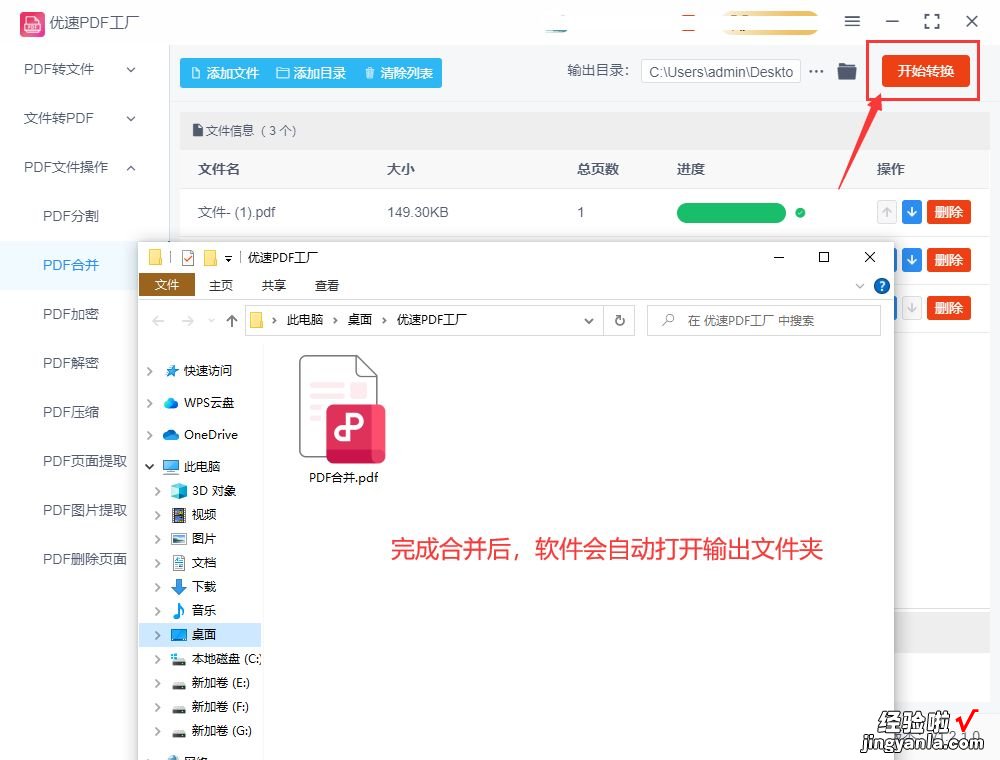
步骤5,在输出文件夹中可以看到一个合并好的pdf文件 , 这是由添加到软件中的几个pdf文件合并而来的 。

pdf合并的方法二:使用即刻在线工具完成合并
即刻是一个可以通过网站进行文件处理的工具,使用起来比较的方便,不过在线合并需要上传pdf到互联网上,所以存在一定的文件泄露风险 。通过浏览器将这个工具打开之后 , 我们立即依次找到并点击“文档处理-PDF合并”功能选项,从这里可以将多个PDF文件或页面合并成单个PDF文件
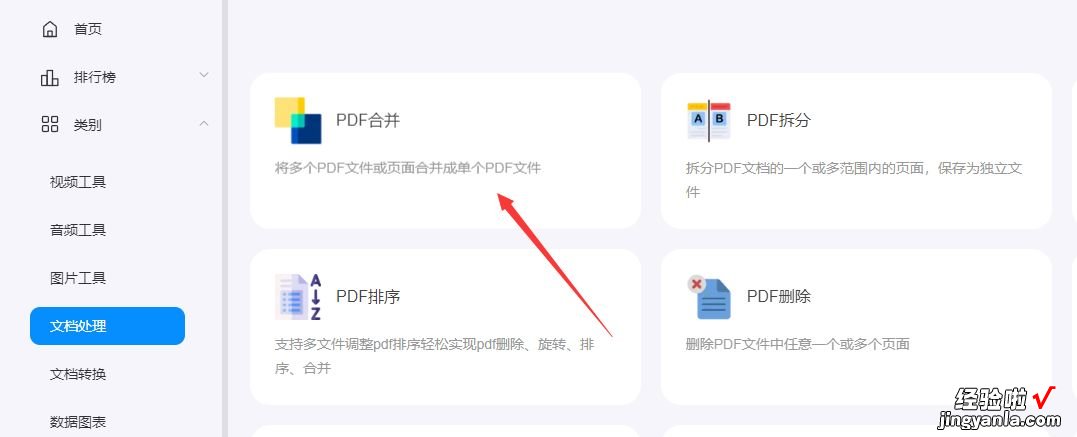
来到pdf合并操作页面后,我们找到并点击页面上的“添加文件”按钮,将需要合并的pdf文件进行上传,可上传5个PDF文件 , 单个不超过5MB 。
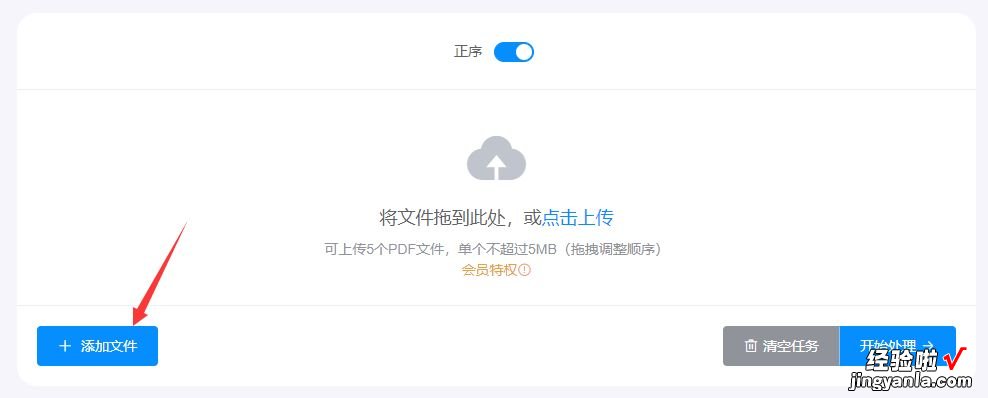
上传成功后可以看到文件缩略图,拖动缩略图可以调整文件的前后顺序,顺序调整完成后 , 点击右下角“开始处理”蓝色按钮即可立即启动合并程序,我们等到处理完成即可 。合并完成后网页会有操作成功的提示,此时我们只需要点击下载按钮 , 便能将合并成的pdf文件进行下载了 。
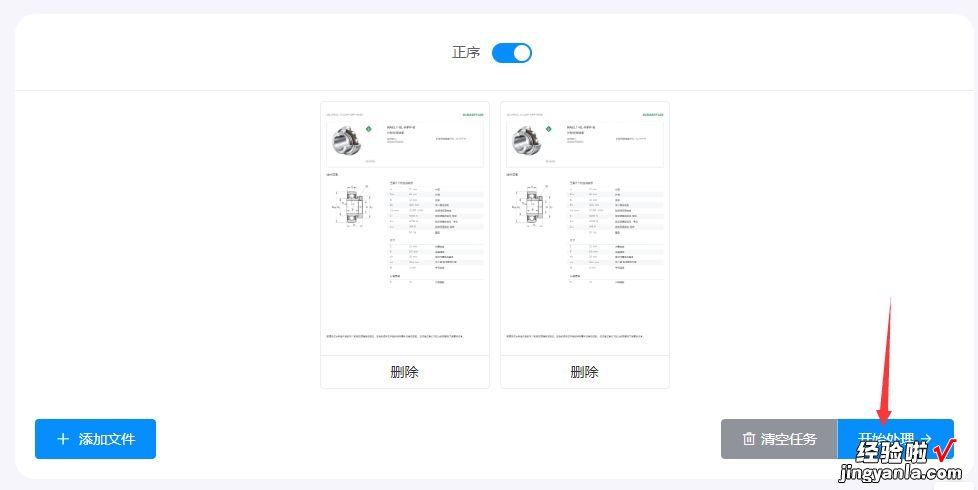
pdf合并的方法三:使用云朵PDF处理器进行合并
本次方法我们还需要使用有一个pdf文件处理软件进行操作,大家将该软件下载好之后打开使用,点击首页左下角的“PDF合并”功能进入下一步 。
【多个pdf合并成一个文件,3个方法合并pdf】
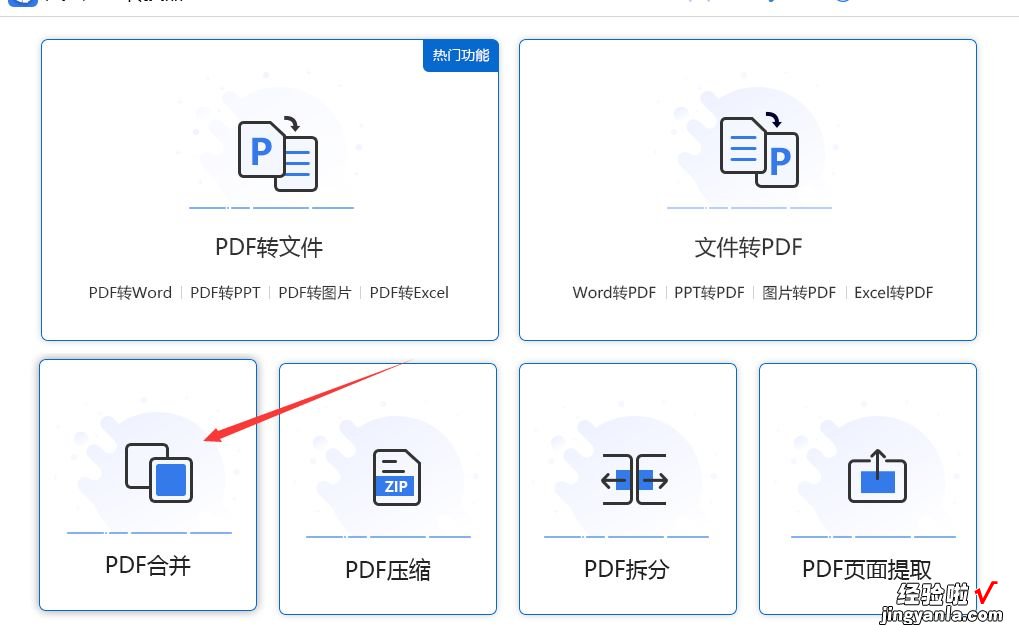
点击页面上的“添加文件”按钮(一共有两个这样的按钮 , 随便哪一个都可以);随后按照操作步骤将需要合并的pdf文件上传到软件中,上传成功后文件名会显示在软件上 。
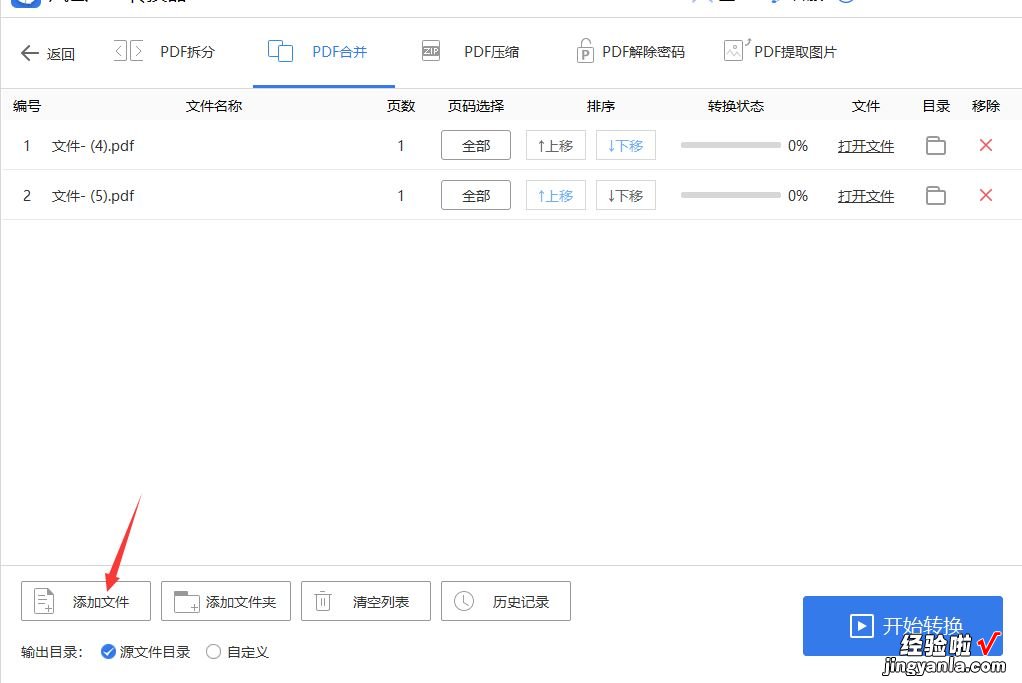
点击上移或者下移两个按钮,就能对pdf文件的顺序进行调整了,合并的顺序是从上到下进行的;最后我们点击右下角的按钮即可启动软件程序,剩下的事情就交给软件帮助我们完成 。
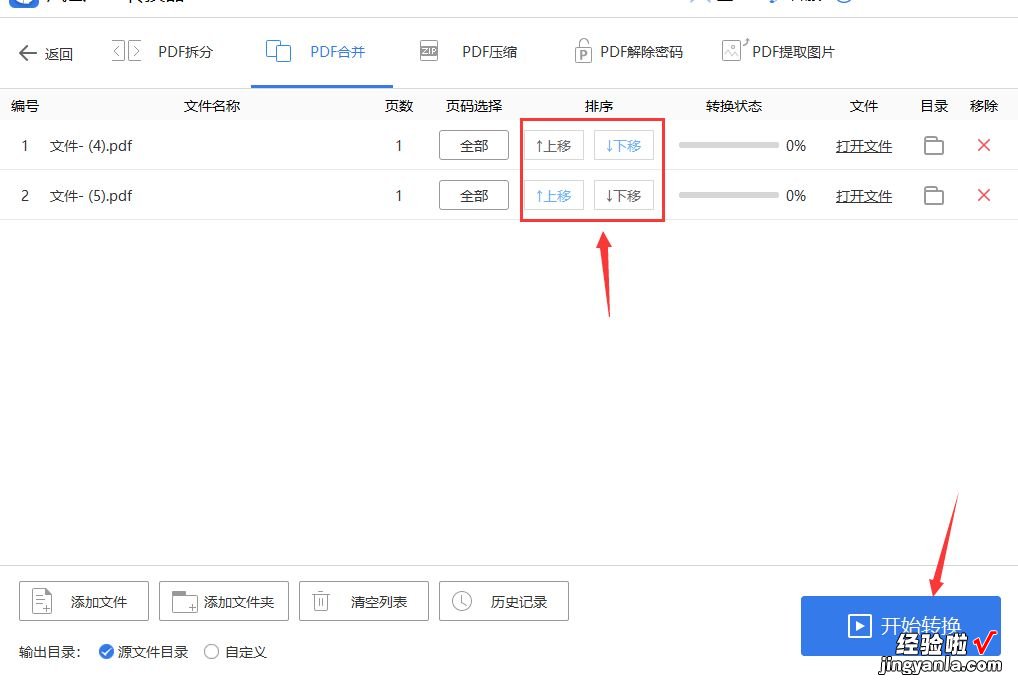
合并完成后软件会弹出提示框,提示你转换已经完成,随后我们打开软件在本电脑上的输出目录,就可以找到合并好的pdf文件进行使用了 。
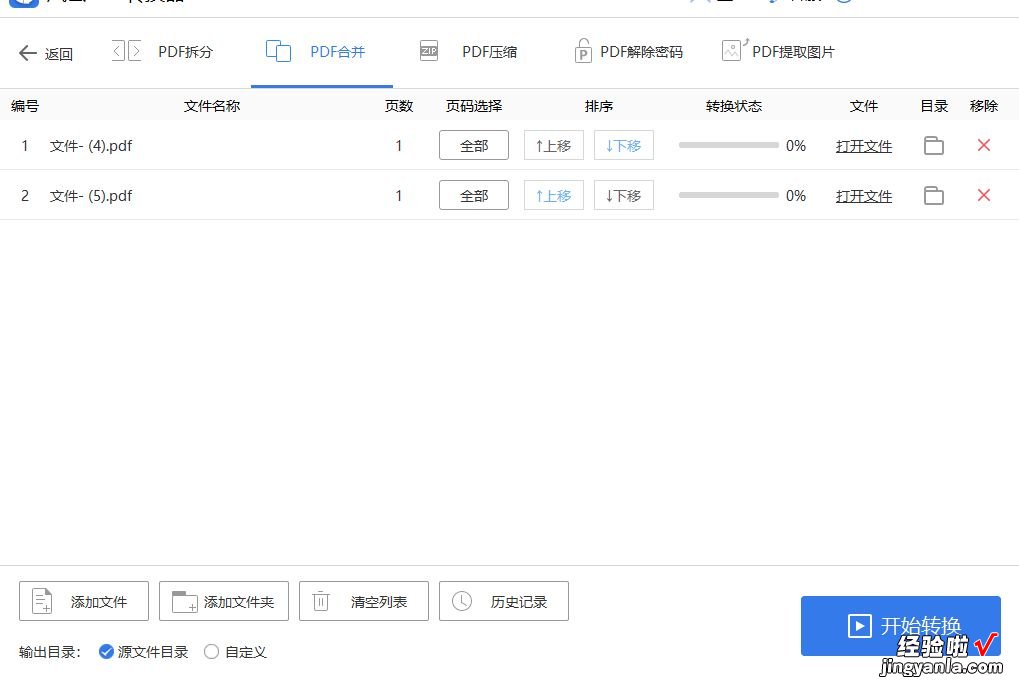
pdf合并的方法四:使用Acrobat进行合并
① 打开Acrobat软件 。在主页上 , 点击“创建”选项卡中选择“合并文件” 。在弹出的对话框中,点击“添加文件”按钮 。然后浏览您的计算机,选择要合并的PDF文件,点击“打开” 。添加完所有要合并的文件后,您可以调整它们的顺序 。您可以拖动文件并放置到所需的位置,或使用上方的箭头按钮来移动文件 。如果您需要删除某个文件,可以在文件右侧点击“删除”按钮 。
② 检查好文件的顺序后,您可以选择以下操作:
点击“选项”以选择合并后的页面布局和设置 。
点击“输出设置”以指定合并后文件的保存位置和文件名 。
点击“合并”以开始合并过程 。
合并完成后,会自动打开一个新的合并后的PDF文件 。
③ 最后,您可以通过点击“文件”->“保存”来保存合并后的PDF文件至您的计算机上 。
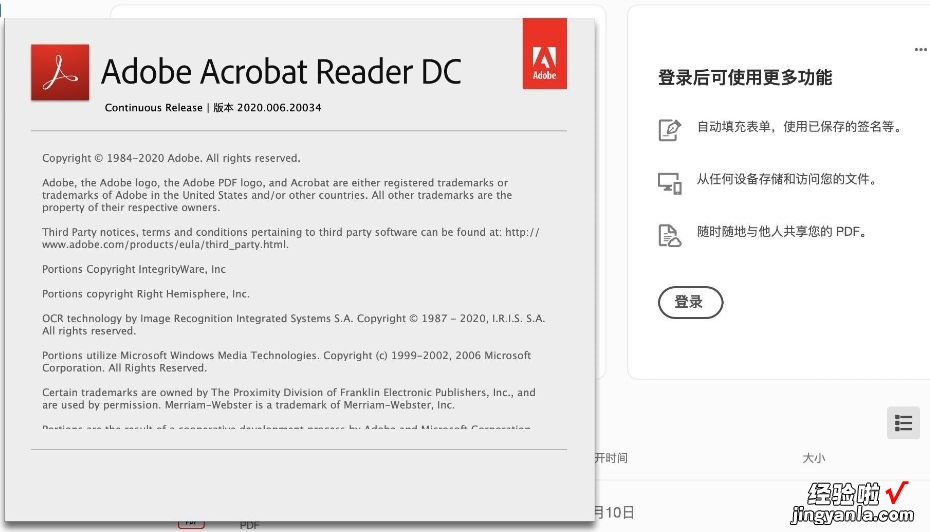
合并PDF文件可以极大提高工作效率,节省查找和打开多个文件的时间 。此外,合并PDF文件还便于文件的管理和保存 。将多个相关的PDF文件合并成一个文件,可以更方便地管理和保存,避免文件丢失或混淆的情况 。通过将相关资料整合到一个文件中,你可以更轻松地组织和分类文件,提高工作效率 。无论是在学习、工作还是日常生活中,合并PDF文件都是一个非常实用的操作,它能够简化我们的工作流程 , 使我们更加高效和有序地处理文件 。文章中我给大家总结了3个“多个pdf合并成一个文件”的方法,如果你正在寻找这个教程 , 那就跟着步骤一起操作吧 。
